笔记本win11禁用触摸板设置方法 笔记本win11怎么禁用触摸板
更新时间:2023-05-10 09:58:24作者:xinxin
当前市面上的笔记本win11电脑中也都自带有触摸板功能,能够满足用户随时操作系统的需求,当然有些用户在给win11笔记本电脑外接鼠标设备的情况下,就会选择将触摸板进行禁用,那么笔记本win11怎么禁用触摸板呢?下面小编就来教大家笔记本win11禁用触摸板设置方法。
具体方法:
1、首先我们点击任务栏空白处,选择“任务栏设置”。
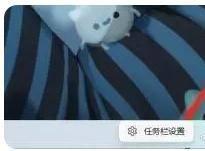
2、打开任务栏设置后,在左侧找到“蓝牙和其他设备”。
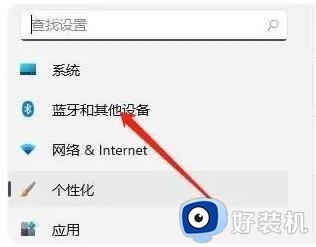
3、接着在右侧就能看到“触摸板”设置。
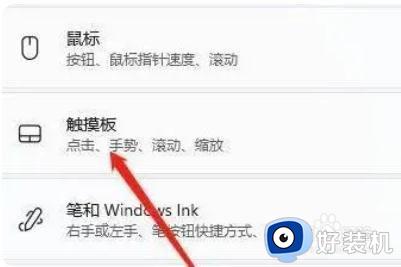
4、展开后,在相关设置下方选择“更多触摸板设置”。
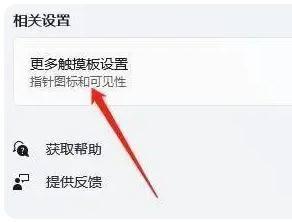
5、最后勾选“插入外置usb指向装置时禁用”,再点击“确定”即可。
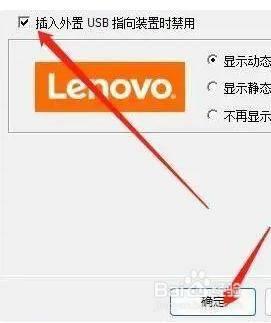
以上就是小编给大家介绍的笔记本win11禁用触摸板设置方法了,如果有不了解的用户就可以按照小编的方法来进行操作了,相信是可以帮助到一些新用户的。
笔记本win11禁用触摸板设置方法 笔记本win11怎么禁用触摸板相关教程
- win11触摸板怎么禁用 win11笔记本如何禁用触摸板
- win11怎么禁用触摸板 win11系统关闭电脑触摸板的方法
- 怎样把win11笔记本触摸板禁用 win11笔记本怎么关闭触摸板
- win11笔记本怎么关掉触摸板 win11笔记本如何禁用触摸板
- 笔记本win11触摸板怎么关闭和开启 win11笔记本怎么设置触摸板关闭和开启
- 笔记本win11触摸板驱动没了怎么办 win11笔记本触摸板驱动程序丢失解决方法
- win11触摸板如何解除禁用 win11触摸板怎么重新开启
- win11触摸板解除禁用的方法 win11触摸板怎么解除禁用
- win11的触摸板手势怎么开启 win11触摸板手势设置方法
- win11怎么打开触摸板 win11系统开启触摸板的步骤
- win11家庭版右键怎么直接打开所有选项的方法 win11家庭版右键如何显示所有选项
- win11家庭版右键没有bitlocker怎么办 win11家庭版找不到bitlocker如何处理
- win11家庭版任务栏怎么透明 win11家庭版任务栏设置成透明的步骤
- win11家庭版无法访问u盘怎么回事 win11家庭版u盘拒绝访问怎么解决
- win11自动输入密码登录设置方法 win11怎样设置开机自动输入密登陆
- win11界面乱跳怎么办 win11界面跳屏如何处理
win11教程推荐
- 1 win11安装ie浏览器的方法 win11如何安装IE浏览器
- 2 win11截图怎么操作 win11截图的几种方法
- 3 win11桌面字体颜色怎么改 win11如何更换字体颜色
- 4 电脑怎么取消更新win11系统 电脑如何取消更新系统win11
- 5 win10鼠标光标不见了怎么找回 win10鼠标光标不见了的解决方法
- 6 win11找不到用户组怎么办 win11电脑里找不到用户和组处理方法
- 7 更新win11系统后进不了桌面怎么办 win11更新后进不去系统处理方法
- 8 win11桌面刷新不流畅解决方法 win11桌面刷新很卡怎么办
- 9 win11更改为管理员账户的步骤 win11怎么切换为管理员
- 10 win11桌面卡顿掉帧怎么办 win11桌面卡住不动解决方法
